YouTubeをブラウザ(URL)で見る方法!スマホで見れない場合の対処方法も解説
更新日時 : 2024-11-11 16:36

YouTubeをブラウザで開く方法について、スマホのスクショ画像を用いながら詳しく解説します。
また、YouTubeをスマホのブラウザで見れない場合の対処法もご紹介します。
iPhoneやAndroidなどのスマホでYouTubeを見る場合、ブラウザから見るか、YouTubeアプリを開いて見るかの2通りの方法があります。
しかし、ブラウザでYouTubeを開こうとしても、勝手にアプリが開いてしまう現象が起こっています。
この記事では、実際の操作手順のスクショ画像を使いながら、YouTubeをスマホのブラウザで開く方法をわかりやすくご説明します。
アプリではなく、スマホのブラウザでYouTubeを見たい方は、ぜひこの記事の操作手順を試してみてください。
スマホ売るなら「ノジマ スマホ買取サイト」へ!

「ノジマ スマホ買取」の4つの特徴
- キャリアの下取りプログラムよりも高価買取いたします!
- 安心の上場企業が運営しております。
- 最短翌日に集荷いたします。
- 他社を常にモニタリングしているので高価買取が可能!
YouTubeをブラウザで開きたくても勝手にアプリで開かれる
YouTubeをスマホのブラウザで開くと、YouTubeアプリが勝手に開く現象が起こっています。
以前はスマホのブラウザからモバイル版のYouTubeにアクセスしても、ブラウザのまま視聴することが可能でした。
よって、アプリが勝手に開くのは、スマホのアップデートやYouTubeアプリのバーションアップが影響しているようです。スマホのブラウザでYouTubeを見たい方にとっては、不便な仕様になってしまいました。
スマホのブラウザでYouTubeを開くと勝手にYouTubeアプリが開かれてしまう現象について、Safariのブラウザから実際に試してみました。
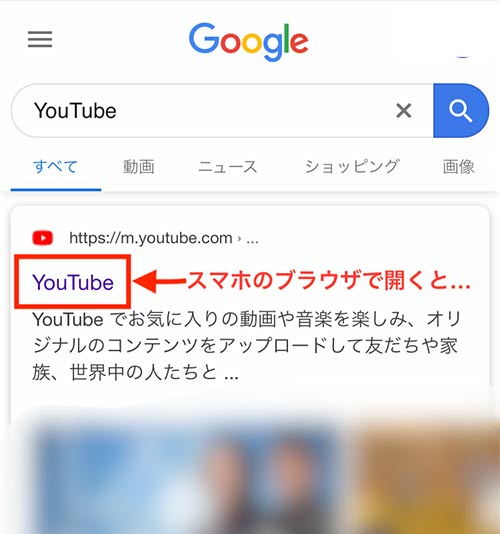
GoogleやYahooなどの検索エンジンから「YouTube」を検索し、1番上に出てくるモバイル版のYouTubeサイトをタップします。
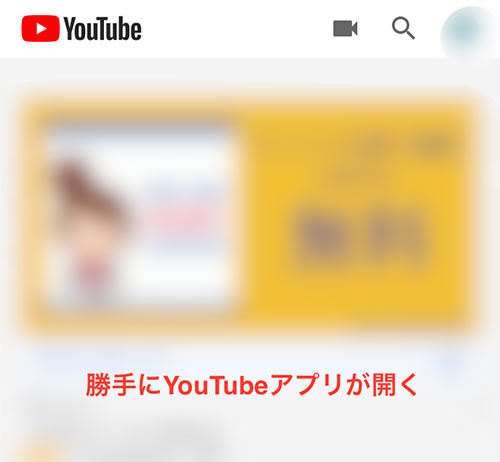
すると、上図のように勝手にYouTubeアプリが開き、やはりブラウザ視聴ができない仕様になっていることがわかりました。
YouTubeアプリをメインで使用している方にとっては、特に問題ない現象でしょう。しかし、一般的にブラウザはアプリよりも通信容量(ギガ)やバッテリー消耗などの負担が小さいため、YouTubeをブラウザで見たい方も多いのではないでしょうか。
上述の通り、スマホのブラウザから通常通りYouTubeにアクセスすると、YouTubeアプリが開いてしまいます。しかし、いくつかの簡単な手順を踏むことで、アプリを開かずにブラウザからYouTubeを見ることができます。
スマホのブラウザでYouTubeを見たい方は、下記の方法を参考にしてみてください。
関連記事はこちら
 【2020年最新】YouTubeの動画やアニメを安全にダウンロード・保存する方法
【2020年最新】YouTubeの動画やアニメを安全にダウンロード・保存する方法
YouTubeをスマホのブラウザで開く方法
YouTubeをスマホのブラウザで開くには、いくつかの方法があります。使っているスマホのバージョンやブラウザによってできる・できないがあるため、今回は複数の方法をご紹介します。
- スマホのブラウザからYouTubeのURLをコピーして検索バーに貼り付ける
- スマホのブラウザからYouTubeのURLを長押しして新規タブで開く
- YouTubeアプリの「共有」からURLをコピーして検索バーに貼り付ける
- コピーしたYouTubeのURLをメモアプリに貼り付けてブラウザで開く
- YouTubeアプリの上部に「Safari」ボタンが表示された場合はタップする
上記5つの方法について、操作手順のスクショ画像を用いながらわかりやすく説明します。
スマホのブラウザからYouTubeのURLをコピーして検索バーに貼り付ける
YouTubeをスマホのブラウザで開くには、ブラウザの検索エンジンでYouTubeを検索し、URLをコピペする方法があります。
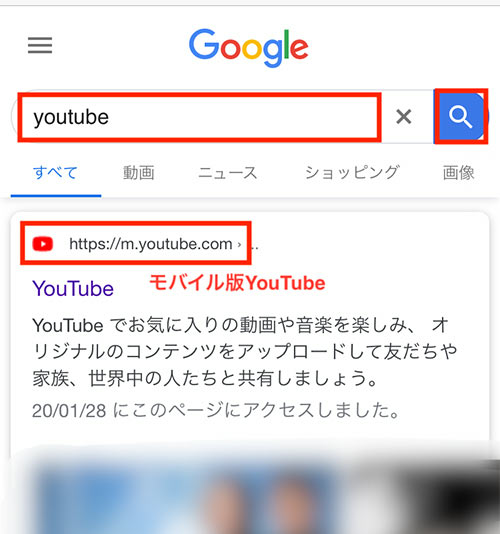
1. GoogleやYahooなどの検索エンジンから「YouTube」を検索します。
モバイル版YouTubeのURLは「http://m.youtube.com/」です。
「YouTube」で検索した場合、通常は最上部に公式のモバイル版YouTubeが表示されます、
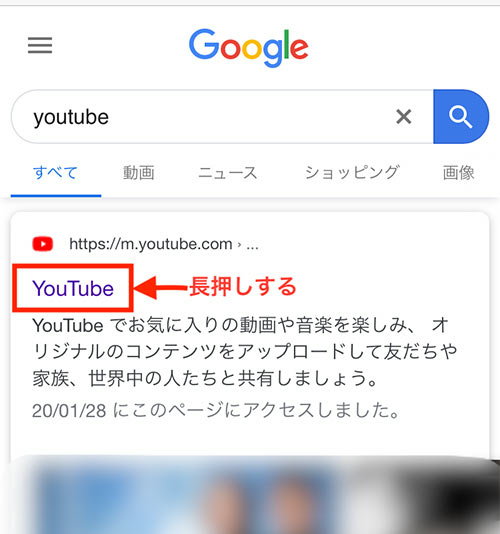
2. 上図赤枠の「YouTube」の文字を長押しします。
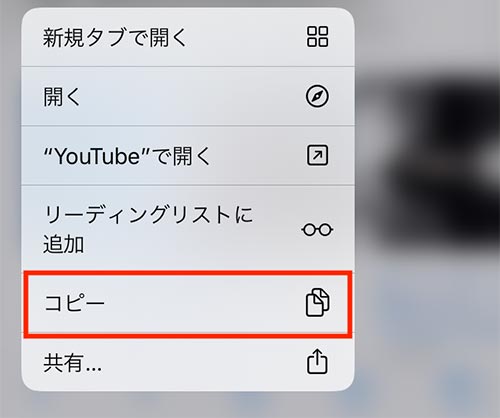
3. 上図のようなポップアップメニューが表示されます。
「コピー」をタップします。
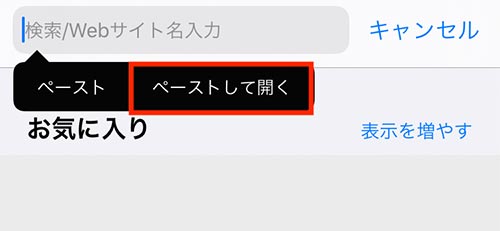
4. スマホブラウザの検索バーをタップすると、「ペースト/ペーストして開く」が表示されます。
右の「ペーストして開く」をタップします。
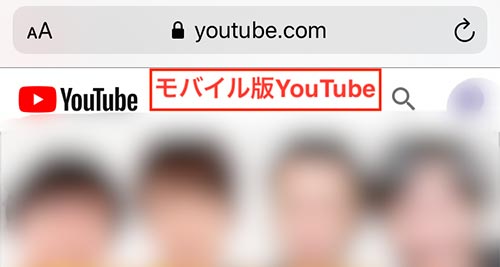
5. YouTubeアプリは開かず、ブラウザでモバイル版YouTubeを開くことができました。
ブラウザでYouTubeを開いたら、スマホのブックマークに登録しておくと便利です。
上述の手順が省略され、ブックマークからモバイル版YouTubeを直接開くことができるからです。
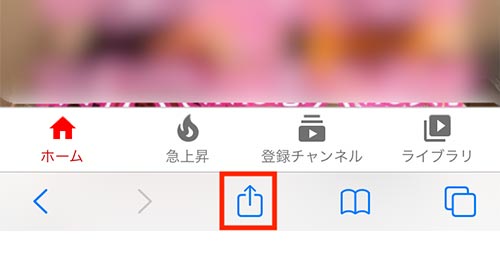
6. モバイル版YouTubeの最下部にある上図赤枠のマークをタップします。
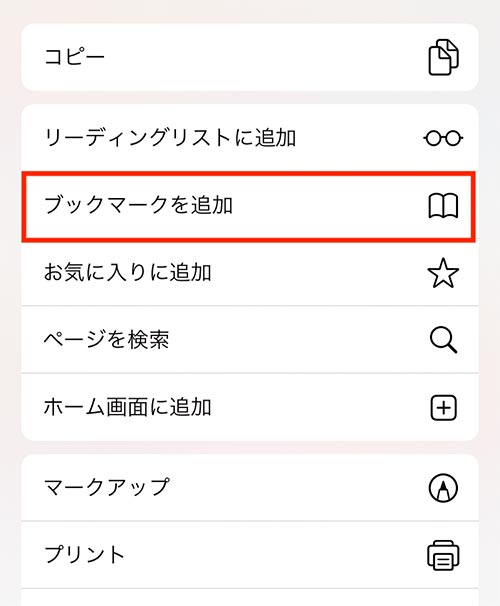
7. 上図のような設定メニューが表示されます。
「ブックマークを追加」をタップします。
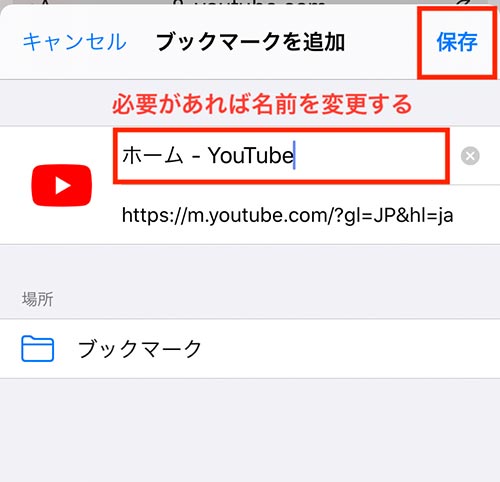
8. ブックマークの名前は、通常は「ホームーYouTube」と自動的に表示されます。
名前を変更する必要がなければそのまま、変更したい場合は新しい名前を入力し、右上の「保存」をタップします。
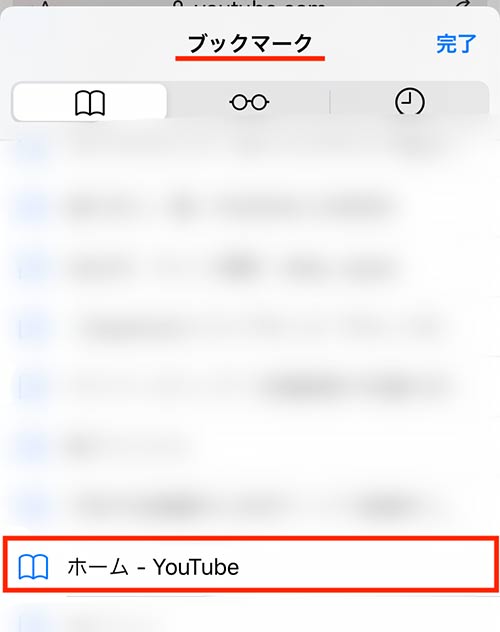
9. スマホのブックマーク一覧にモバイル版YouTubeが保存されました。
次回からは登録したブックマークをタップすると、ブラウザのままYouTubeを開くことができます。
スマホのブラウザからYouTubeのURLを長押しして新規タブで開く
YouTubeをスマホのブラウザで開くには、ブラウザの検索エンジンでYouTubeを検索し、YouTubeのURLを長押しして新規タブで開く方法があります。
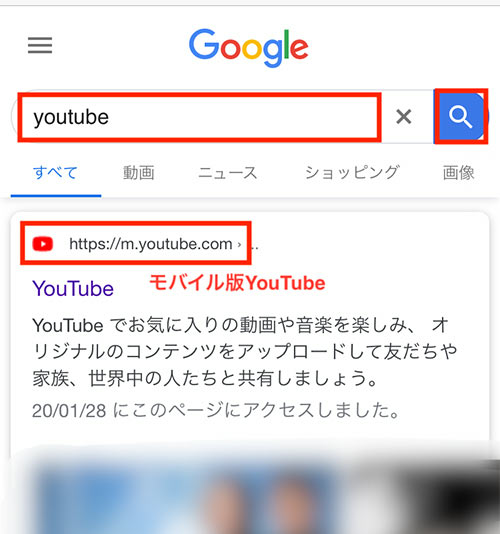
1. GoogleやYahooなどの検索エンジンから「YouTube」を検索します。
モバイル版YouTubeのURLは「http://m.youtube.com/」です。
「YouTube」で検索した場合、通常は最上部に公式のモバイル版YouTubeが表示されます、
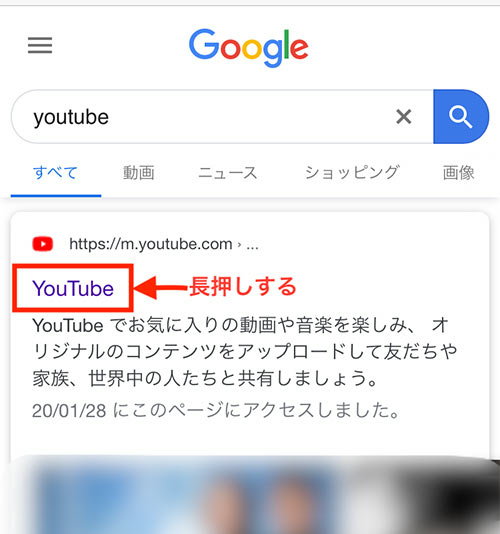
2. 上図赤枠の「YouTube」の文字を長押しします。

3. 上図のようなポップアップメニューが表示されます。
「新規タブで開く」をタップします。
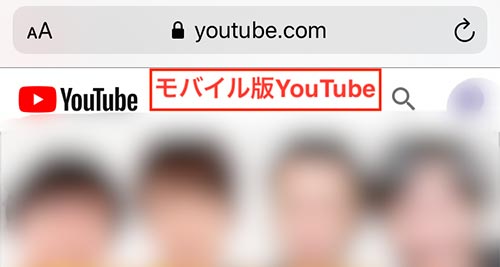
10. YouTubeアプリは開かず、ブラウザでモバイル版YouTubeを開くことができました。
<注意点>
【画像13】
上図ポップアップメニューの「”YouTube”で開く」をタップすると、YouTubeアプリが開かれます。
ブラウザで開きたい場合は、「新規タブで開く」をタップすることを覚えておきましょう。
YouTubeアプリの「共有」からURLをコピーして検索バーに貼り付ける
YouTubeをスマホのブラウザで開くには、YouTubeアプリの「共有」からURLをコピーし、ブラウザの検索バーに貼り付ける方法があります。
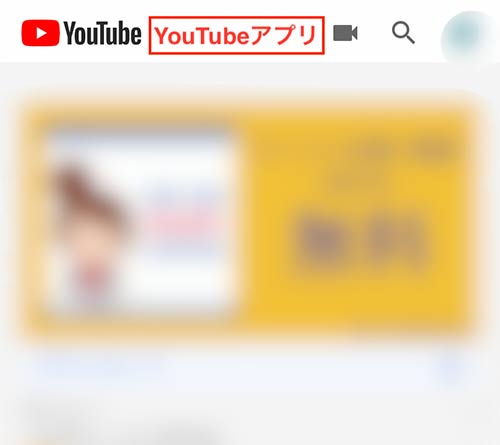
1. YouTubeアプリを開き、見たい動画をタップします。
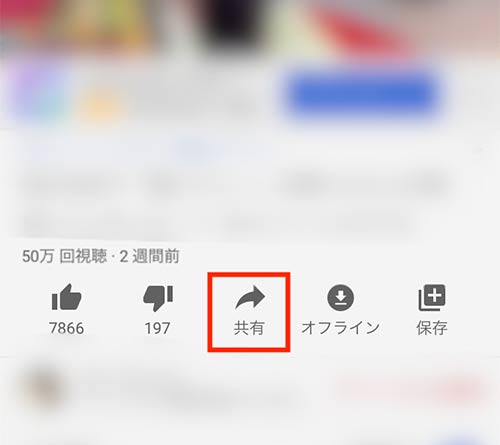
2. 動画の下に表示される「共有」マークをタップします。
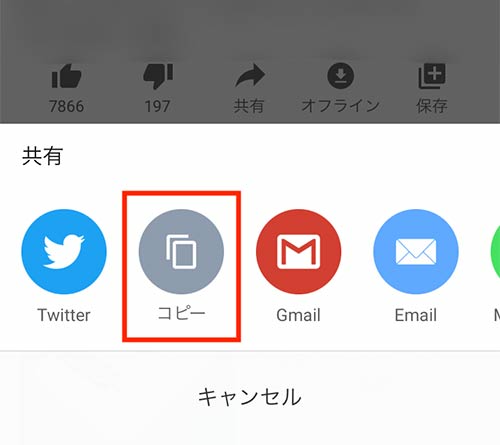
3. 画面の下部に共有メニューが表示されます。
その中から「コピー」アイコンをタップします。
ここでアプリは一旦閉じ、スマホのブラウザを開きます。
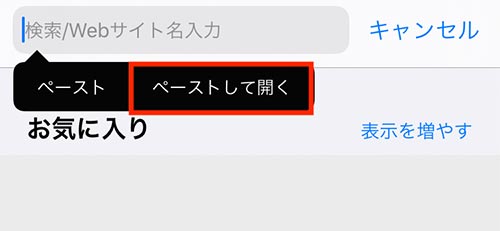
4. スマホブラウザの検索バーをタップすると、「ペースト/ペーストして開く」が表示されます。
右の「ペーストして開く」をタップします。
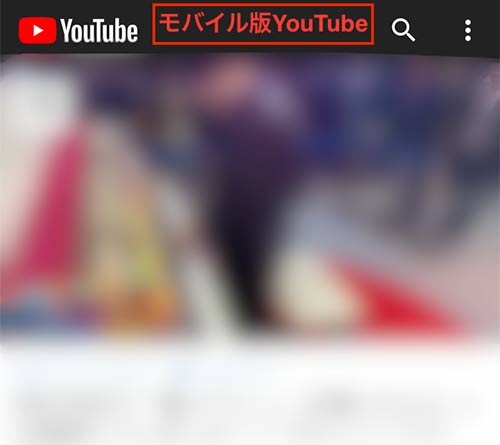
5. YouTubeアプリは開かず、ブラウザでモバイル版YouTubeを開くことができました。
コピーしたYouTubeのURLをメモアプリに貼り付けてブラウザで開く
YouTubeをスマホのブラウザで開くには、コピーしたYouTubeのURLをメモアプリに貼り付けて、ブラウザで開く方法があります。
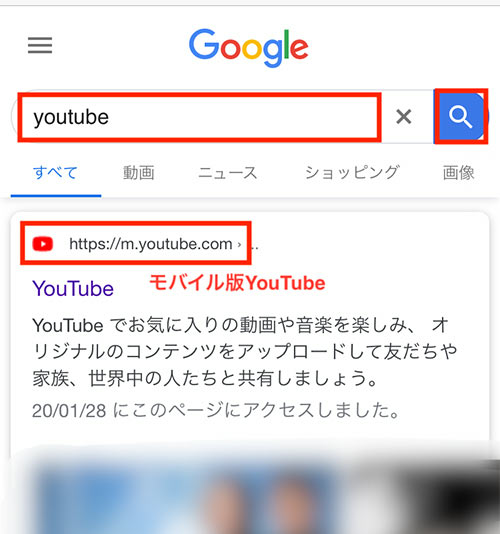
1. GoogleやYahooなどの検索エンジンから「YouTube」を検索します。
モバイル版YouTubeのURLは「http://m.youtube.com/」です。
「YouTube」で検索した場合、通常は最上部に公式のモバイル版YouTubeが表示されます、
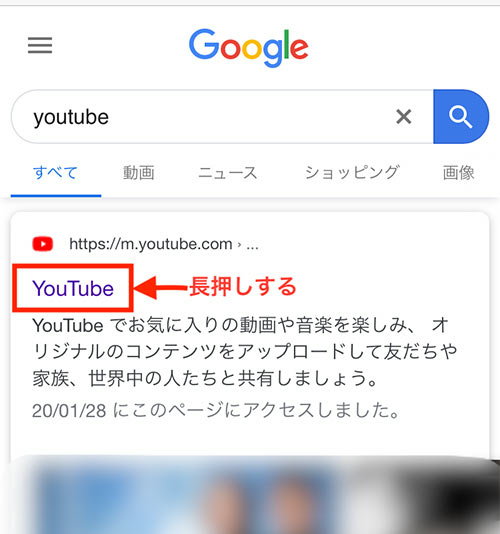
2. 上図赤枠の「YouTube」の文字を長押しします。
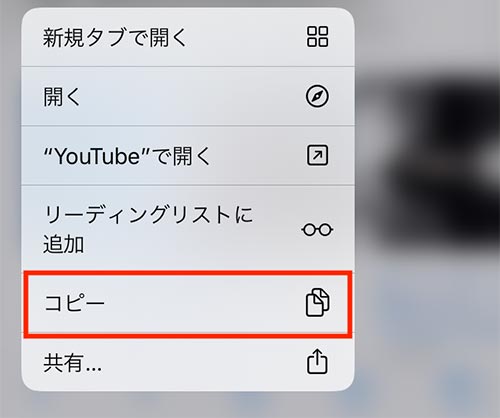
3. 上図のようなポップアップメニューが表示されます。
「コピー」をタップします。
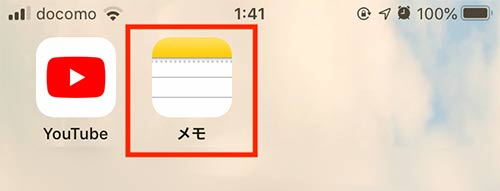
4. スマホに入っているメモアプリを開きます。
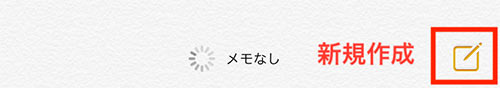
5. 右下の新規作成アイコンをタップします。
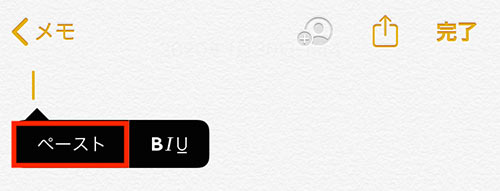
6. メモ画面をタップするとカーソルと「ペースト」「B/U」が表示されます。
左の「ペースト」をタップします。

7. ブラウザからコピーしたYouTubeのURLが貼り付けられました。
この時点でURLをタップすると、ブラウザではなくYouTubeアプリが開かれてしまいます。
ブラウザで開くには、まず、貼り付けたURLを長押しします。
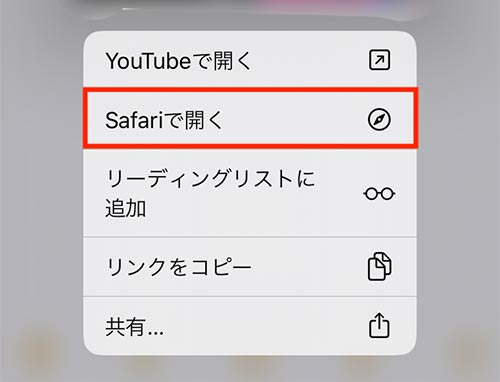
8. 上図下部のようなポップアップメニューが表示されます。
「Safariで開く」をタップします。
(「YouTubeで開く」をタップすると、YouTubeアプリが開かれます。)
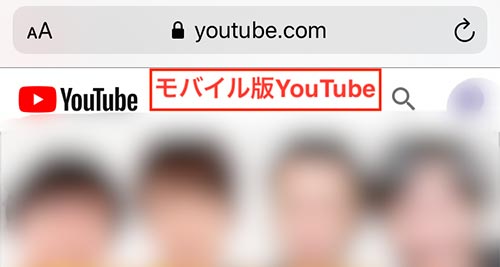
9. YouTubeアプリは開かず、ブラウザでモバイル版YouTubeを開くことができました。
メモアプリで長押ししてもポップアップメニューが表示されない場合
ブラウザでコピーしたYouTubeのURLをメモアプリに貼り付けるとき、URLを長押ししてもポップアップメニューが表示されない場合があります。
ポップアップメニューが表示されないのは、「GMAIL」のフォルダからメモを開いていることが原因だと思われます。
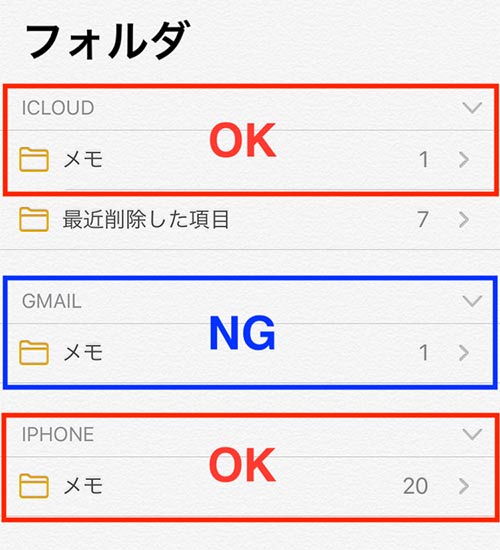
メモアプリにはいくつかのフォルダがあります。
URLを長押ししてポップアップメニューが表示されるのは、上図赤枠の「ICLOUD」と「IPHONE」です。
青枠の「GMAIL」ではURLを貼り付けるところまではできますが、長押ししてもポップアップメニューが表示されない仕様になっています。
もし、URLを長押ししてもポップアップメニューが表示されないようなら、メモのフォルダを確認してみましょう。
「GMAIL」フォルダからメモを開いていた場合は、「ICLOUD」か「IPHONE」のフォルダから開き直し、再度URLを貼り付けてみてください。
YouTubeアプリの上部に「Safari」ボタンが表示された場合はタップする
YouTubeをスマホのブラウザで開くには、YouTubeアプリ上部の「Safari」ボタンをタップする方法があります。
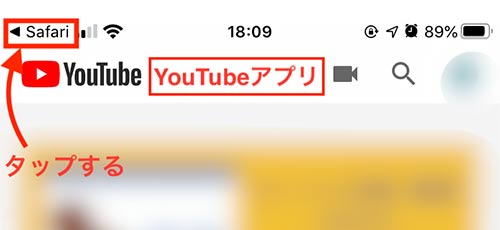
スマホのブラウザからYouTubeを開くと勝手にYouTubeアプリに飛びますが、その際にアプリ上部に「Safari」ボタンが表示されることがあります。
「Safari」ボタンが表示された場合は、ボタンをタップすることでブラウザが開き、モバイル版YouTubeが表示されます。


デジタル専門店ノジマ店頭では、SNS・アプリの設定をお手伝いいたしております。
料金など詳細はぜひノジマ店頭でご相談ください!
店舗案内
YouTubeをスマホのブラウザで見れない場合の対処法
YouTubeをスマホのブラウザで見れない場合は、下記の対処法を試してみることをおすすめします。
- ブラウザのキャッシュを削除する
- スマホ本体を再起動する
- スマホを最新の状態にアップデートする
- 安定した通信環境下でYouTubeを再生する
上記の対処法はYouTubeに限らず、ブラウザの動作が遅い、動画や画像が見れないといった不具合が起きたときに使えます。
日常的にスマホのブラウザを使用する方は覚えておくとよいでしょう。
ブラウザのキャッシュを削除する
YouTubeをスマホのブラウザで見れない場合は、ブラウザのキャッシュを削除しましょう。
キャッシュとは、一時的に保管されるデータ、履歴を意味します。一度開いたWEBページの情報はキャッシュデータとしてスマホに保存されるため、二度目以降はスムーズに開くことができます。
しかし、キャッシュをいつまでも残していると、スマホ内部のストレージが蓄積されていき、ブラウザの動作が遅くなったり、動画や画像が読み込めなかったりなどの不具合が発生します。
快適にブラウザを操作するには、こまめにキャッシュを削除することが必要です。キャッシュは一時的な保管データに過ぎないので、削除しても特に問題はありません。
iPhoneでブラウザのキャッシュを削除する手順を説明します。
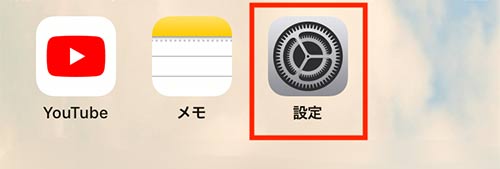
1. スマホの「設定」アイコンをタップします。
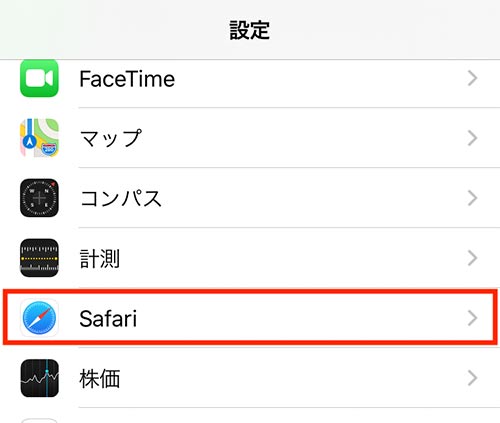
2. 「Safari」をタップします。
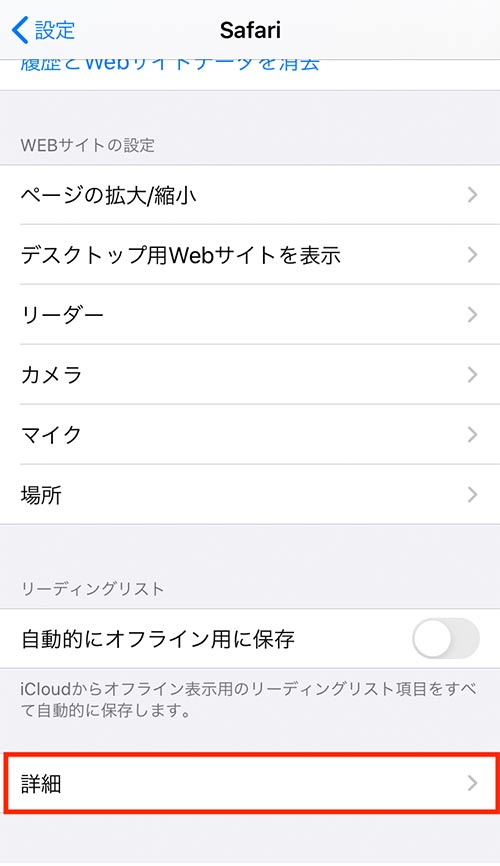
3. 「詳細」をタップします。
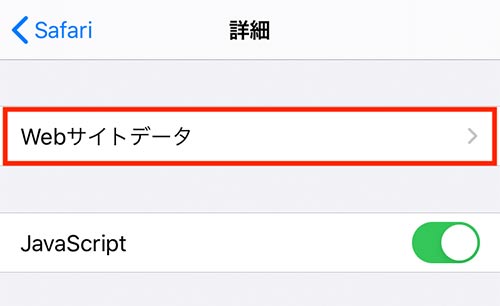
4. 「Webサイトデータ」をタップします。
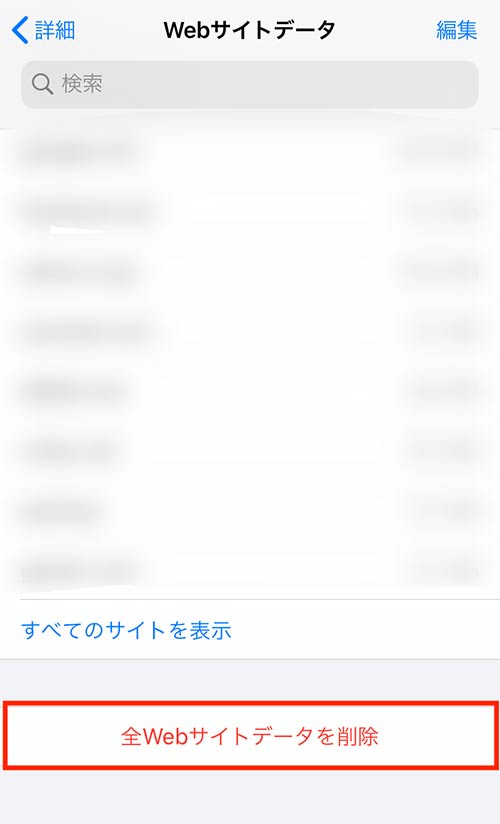
5. 画面最下部にある「全Webサービスデータを削除」をタップします。
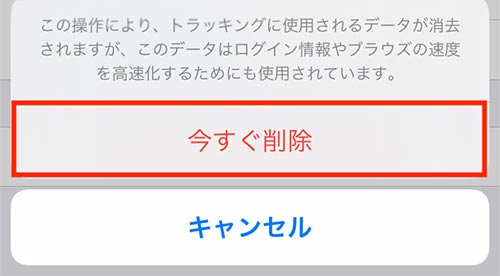
6. 「今すぐ削除」をタップします。

7. 上図のようにWEBサイトデータが0バイトになっていれば、キャッシュの削除が正常に完了しています。
スマホ本体を再起動する
YouTubeをスマホのブラウザで見れない場合は、スマホ本体を再起動しましょう。
スマホの再起動は、YouTubeが見れない場合に限らず、スマホで様々な不具合が起きたときにはまず試してほしい方法です。
iPhone8以前のスマホでは、上部か側面にある電源ボタンを長押しすると、「スライドで電源オフ」という画面が表示されます。
スライドをドラッグして一旦本体の電源を落としたら、再度ボタンを長押しして電源を入れてください。
iPhoneXでは、サイドボタンと音量ボタンを同時に長押しすることで、電源オフのスライドが表示されます。
スマホを最新の状態にアップデートする
YouTubeをスマホのブラウザで見れない場合は、スマホを最新の状態にアップデートしましょう。
iPhoneやAndroidなどのスマホは、定期的にアップデートを繰り返しています。操作の面だけではなく、セキュリティの面からも常にスマホを最新の状態にアップデートしておくことが推奨されています。
iPhoneで最新の状態にアップデートする手順を説明します。
なお、iPhoneをアップデートするときはWi-Fiに繋ぎ、安定した通信環境下で行ってください。
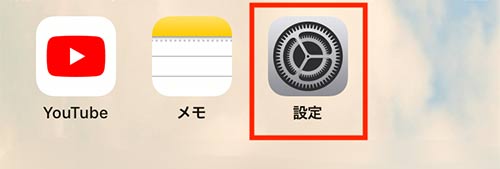
1. スマホの「設定」アイコンをタップします。
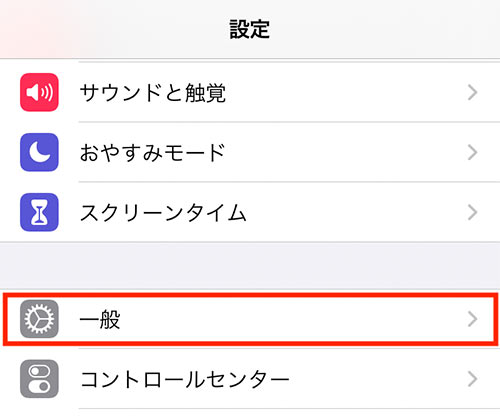
2. 「一般」をタップします。
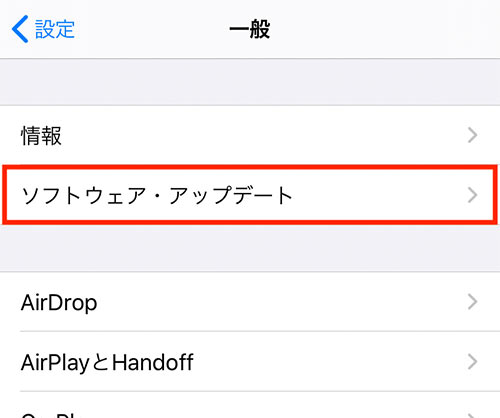
3. 「ソフトウェア・アップデート」をタップします。
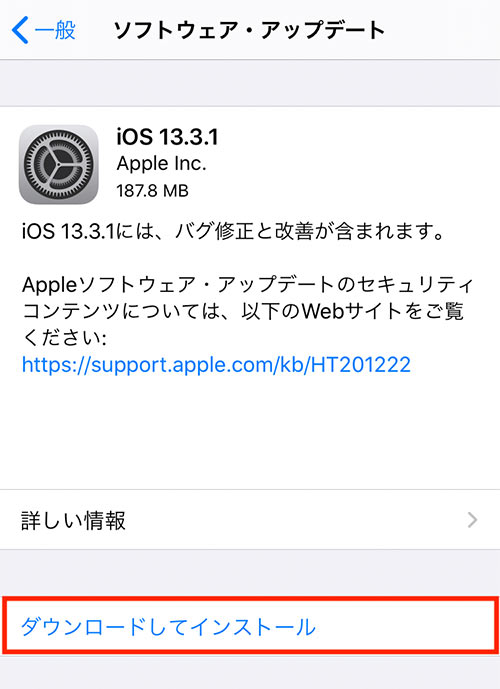
4. 現時点でのiOS最新バージョンが表示されます。
「ダウンロードしてインストール」をタップします。
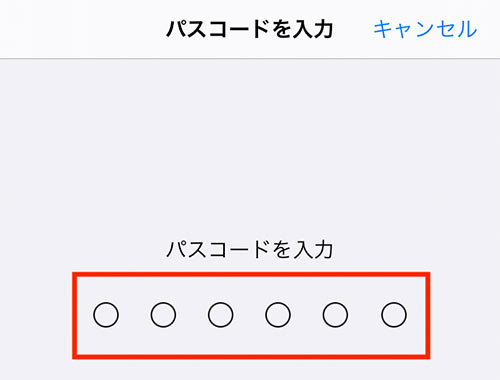
5. パスコードを入力すると、最新バージョンのダウンロードが始まります。
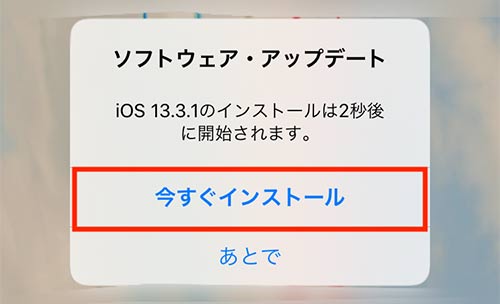
6. ダウンロードが完了すると、上図のポップアップが表示されます。
「今すぐインストール」をタップすると、最新のiOSのインストールが始まり、スマホが最新の状態にアップデートされます。
安定した通信環境下でYouTubeを再生する
YouTubeをスマホのブラウザで見れない場合は、Wi-Fiなどの安定した通信環境下でYouTubeを再生してみましょう。
スマホのデータ通信は、速度制限がかかると通信スピードが著しく低下します。YouTubeの動画はデータ量が大きいため、データ通信で動画を見るとすぐにデータ量が蓄積されてしまいます。
そのため、ブラウザでYouTubeが見れない場合は、データ通信の速度制限にかかっている可能性が考えられます。
YouTubeを再生するときは、データ通信よりもWi-Fi環境下で行うことをおすすめします。
どうしても見れない場合
上記の対処法を試してみても、どうしても見れない場合は、お近くのノジマまでお気軽にご相談ください。
豊富な専門知識をもったスタッフが、問題解決のお手伝いをいたします!
※ご相談内容によっては有料になる場合がございます。
対処法を試しても改善しない場合、もしかすると、故障等、スマホ本体に問題がある可能性も考えられます。
その場合は、修理か、スマホの買い替えが必要になるので、お早めにノジマ店舗にお越しください。
関連記事はこちら
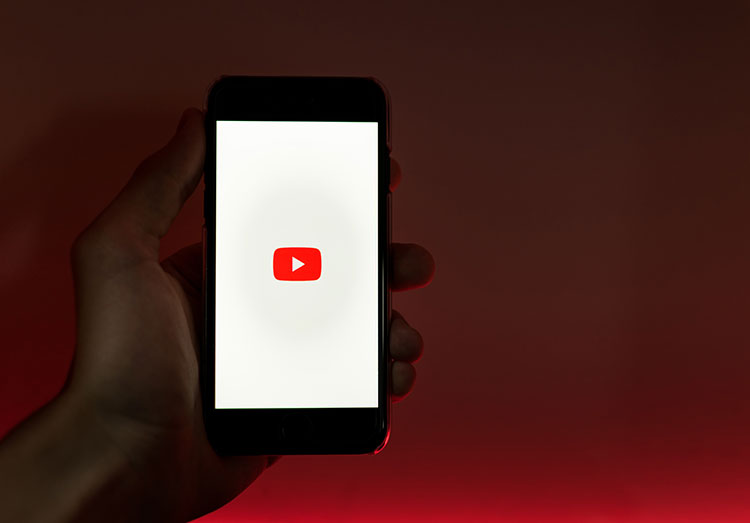 【2020年版】YouTube Premium(プレミアム)とは?メリットや料金、解約方法も解説
【2020年版】YouTube Premium(プレミアム)とは?メリットや料金、解約方法も解説
メディア(家電小ネタ帳®)に関するお問い合わせ
お問い合わせ人気記事ランキング
-
1位

【2025年】ドコモ新料金プラン「ドコモ MAX」「ドコモ mini」とは?旧プランとの比較も
-
2位

【一眼レフ並み!】カメラ性能が高いスマホをランキング形式でご紹介
-
3位

【2025年版】auの料金プランを徹底比較!一覧やおすすめプランをご紹介
-
4位

【2025年10月まで】Windows10サポート終了!期限延長やどうすればいいのか解説
-
5位

VAIO 最新ノートパソコン実機レビュー|使ってわかった評判とおすすめ機種
関連記事
-
 2025.7.15
2025.7.15LINEのIDとは?検索や確認、友だち追加、相手に教...
-
 2025.1.6
2025.1.6LINEキャッシュを削除するとどうなる? 重いLIN...
-
 2024.12.12
2024.12.12LINEアルバムに動画が追加できない!保存するにはど...
-
 2024.11.2
2024.11.2LINEグループの作り方まとめ!抜け方や招待、勝手に...
-
 2024.11.12
2024.11.12LINEのパスワードを忘れた場合やメール登録してない...
-
 2024.5.27
2024.5.27LINEのトーク削除をする方法!相手側も消える?
-
 2024.6.20
2024.6.20ChatGPT-4Omniがサービス開始!無料会員で...
-
 2024.5.16
2024.5.16LINEスタンプ、新機能「スタンプアレンジ機能」の使...
-
 2025.1.21
2025.1.21【2025年】LINEを予約送信するやり方を解説!時...
-
 2024.4.25
2024.4.25「NURO 光 for マンション」が新プランの提供...
-
 2024.11.12
2024.11.12LINEアカウントを2つなど複数作る方法!電話番号な...
-
 2024.11.12
2024.11.12LINE通知音の変更方法まとめ!鳴らない場合の対処方...
-
 2024.4.2
2024.4.2LINE背景の変え方まとめ!トークルーム、プロフィー...
-
 2024.3.1
2024.3.1ポッドキャスト(Podcast)とは?使い方やラジオ...
-
 2024.11.12
2024.11.12LINEギフトの送り方や支払い方法は?受け取り方など...
-
 2024.2.20
2024.2.20【プロが選ぶ】一人暮らしにおすすめのインターネット(...
-
 2024.2.21
2024.2.21フレッツ光クロスとは?10ギガ光回線のメリットとデメ...
-
 2024.2.26
2024.2.26分散型SNS「Bluesky」とは?登録方法・始め方...
-
 2024.11.12
2024.11.12LINEの友達追加方法!電話番号やID、QRコード、...
-
 2024.1.30
2024.1.30【プロが解説】フレッツ光の料金は高いのか?一覧表から...
-
 2025.1.21
2025.1.21【2025年】LINEの通知が来ない・遅れるときの対...
-
 2024.11.12
2024.11.12【図説】 LINEのミュートメッセージ(通知なし)の...
-
 2024.11.12
2024.11.12iPhoneキャッシュクリアの方法!アプリ別やゲーム...
-
 2023.11.29
2023.11.29Gmailのアドレスは追加できる?エイリアスアドレス...
-
 2023.11.29
2023.11.29【注意】詐欺の種類を解説|Amazon、佐川急便詐欺...
-
 2024.11.12
2024.11.12【プロが解説】NURO光の評判は悪いって本当?202...
-
 2024.11.12
2024.11.12【図説】Gmailのフォルダ分け方法!自動振り分けや...
-
 2024.11.12
2024.11.12Gmailで一括削除する方法は?スマホ・パソコン別や...
-
 2024.11.12
2024.11.12Gmailが届かない原因は?迷惑メールにない、容量な...
-
 2024.11.12
2024.11.12インスタストーリーに音楽を付ける方法!音楽だけの方法...













